-
小编告诉你笔记本连电视怎么设置
- 2018-10-15 12:46:08 来源:windows10系统之家 作者:爱win10
随着人们生活水平的不断提高,很多朋友都拥有了笔记本,有些朋友想让笔记本连电视,但是不知道怎么操作,今天小编就来告诉大家笔记本连电视怎么设置。
随着人们生活水平的提高,很多朋友购买了笔记本电脑,但是笔记本电脑的屏幕往往很小,那么能不能让笔记本跟电视连接,让电视称为显示器呢?答案是肯定的,下面就来看看方法吧!
笔记本连电视怎么设置
1.小编这里以win7系统为例说明,首先使用HDMI连接线将电脑与电视连接起来,同时将电视机的显示信号设置为HDMI端口,然后进入电脑系统桌,鼠标右键桌面,选择屏幕分辨率打开,如下图。
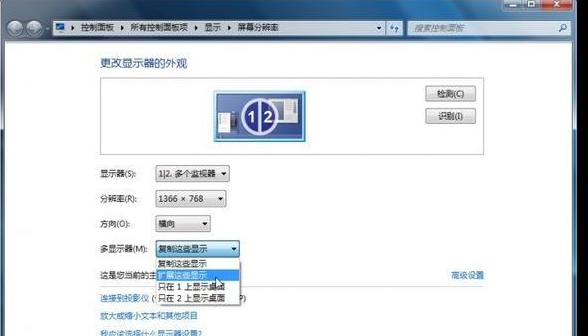
笔记本连电视系统软件图解1
2.在多显示器选项中选择扩展这些显示,然后点击应用按钮。

笔记本连电视系统软件图解2
3.接着会黑屏一会,win7系统会自动选择最适合的分辨率。然后电视上就可以正常显示电脑桌面了。
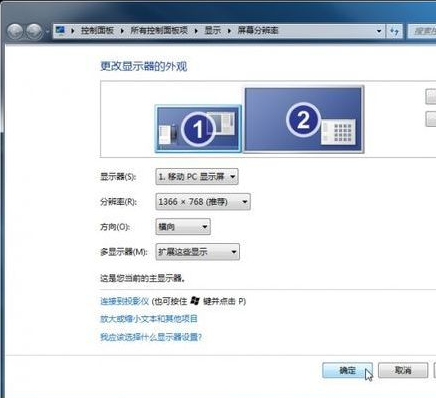
电脑连电视系统软件图解3
现在知道笔记本连电视怎么设置了吧,希望对您有帮助。
上一篇:小编告诉你ps图章工具怎么使用
下一篇:小编告诉你微信密码忘了怎么办
猜您喜欢
- 主编教您电脑硬盘怎么格式化..2018-12-08
- 笔记本fn键,小编告诉你笔记本fn键怎么..2018-01-24
- win10离线升级系统教程2017-03-10
- 比尔·盖茨重回世界首富宝座,身价达727..2013-05-17
- 无法加载插件,小编告诉你怎么解决浏览..2018-07-16
- 电脑连接投影仪,小编告诉你投影仪怎么..2018-06-05
相关推荐
- w764位旗舰版下载一键安装图文教程.. 2017-01-27
- 电脑公司win7x64旗舰版最新下载.. 2016-12-16
- 小编告诉你win7如何设置cf的烟雾头.. 2017-09-07
- 三星Magician固态硬盘工具开始正式提.. 2013-06-07
- 一键清理bat,小编告诉你一键清理系统.. 2018-02-08
- 戴尔,小编告诉你戴尔笔记本怎么恢复出.. 2018-03-27





 系统之家一键重装
系统之家一键重装
 小白重装win10
小白重装win10
 萝卜家园64位win10ISO系统镜像下载v20.01
萝卜家园64位win10ISO系统镜像下载v20.01 雨林木风ghost xp sp3装机版201608
雨林木风ghost xp sp3装机版201608 小白系统Win10 32位专业版下载 v1909
小白系统Win10 32位专业版下载 v1909 千兆浏览器 v1.0官方版
千兆浏览器 v1.0官方版 系统之家Ghost Win8 64位专业版下载v201807
系统之家Ghost Win8 64位专业版下载v201807 绿茶系统ghost XP3 全新装机版v2023.05
绿茶系统ghost XP3 全新装机版v2023.05 网站DDOS并发
网站DDOS并发 CCleaner v4.
CCleaner v4. 番茄花园win7
番茄花园win7 Firefox(火狐
Firefox(火狐 系统之家Ghos
系统之家Ghos 烈狐蜘蛛浏览
烈狐蜘蛛浏览 新萝卜家园gh
新萝卜家园gh 360安全卫士9
360安全卫士9 系统之家Ghos
系统之家Ghos 小白系统win1
小白系统win1 洋葱浏览器 v
洋葱浏览器 v 粤公网安备 44130202001061号
粤公网安备 44130202001061号